[Quelle Titelbild und aller Screenshots ist MICROSOFT]
Wie bereits in Teil 1 ausführlich beschrieben und argumentiert kommt es für den Schreiberling nicht in Frage, seine privaten Computer mit einem MICROSOFT Konto so zu verbinden, das MICROSOFT darüber entscheiden kann, ob er Zugriff auf seine Hardware und Daten bekommt oder nicht.
Auch wenn es derzeit (angeblich) noch Schlupflöcher für lokale Konten gibt scheidet ein Umstieg auf WINDOWS 11 somit aus. Es macht keinen Sinn hier Links auf entsprechende Tips anderer zu setzten, denn die dort beschriebenen Möglichkeiten sind vermutlich alle schon verbaut.
Um nun Zeit für einen vollständigen Umstieg auf LINUX MINT zu gewinnen ist es notwendig, die letzten beiden vorhanden WINDOWS 10 Rechner noch ein Jahr mit Sicherheitsupdates von MICROSOFT zu versorgen. Dafür muss man das WINDOWS 10 EXTENDED SOFTWARE UPDATE (WINDOWS 10 ESU) aktivieren, kostenlos mit dauerhafter Verwendung eines MICROSOFT Kontos oder eben kostenpflichtig.
So oder so ist Grundvoraussetzung das der WINDOWS 10 Rechner mit den letzten offiziellen WINDOWS 10 Updates versorgt wurde. Nur dann erscheint oben Rechts in „EINSTELLUNGEN -> UPDATES & SICHERHEIT“ der Link für die Registrierung von WINDOWS 10 ESU. Einen Screenshot davon habe ich leider nicht gemacht.
Falls der Link nicht erscheint und man sicher ist die Voraussetzung zu erfüllen kann man die Registrierung auch so erreichen:
1) Mit einem lokalen Konto auf seinem WINDOWS 10 Computer angemeldet einen Internet Browser starten.
2) Den Link „https://www.microsoft.com/de-de/windows/end-of-support#windowsTransferpanelone“ aufrufen.
3) Auf der dann angezeigten Seite den Link „Erweiterte Sicherheitsupdates erhalten“ klicken.
4) Dann erscheint eine Fragebox um einen „ms-settings-Link“ lokal auf dem eigenen Computer auszuführen. Auf den Button „Link öffnen“ klicken.
5) Im Dialogfenster „Registrieren Sie sich für Extended Security Update, um geschützt zu bleiben.“ den Button „Weiter“ klicken.
6) Nun online mit einem MICROSOFT Konto wie gewohnt online anmelden. Falls man noch nie eines hatte, macht es Sinn sich vorher ein MICROSOFT Konto anzulegen. Ich glaube, man kann das aber auch in diesem Prozess erledigen.
Dieses MICROSOFT Konto wird jetzt nur benötigt, weil man ja von MICROSOFT etwas kaufen will und hat an dieser Stelle nichts mit der Zugangsregelung zum eigenen lokalen PC zu tun.
7) Dem nun folgenden Verkaufsprozess folgen. Leider habe ich davon keine Screenshots und kann die auch nicht nachträglich machen weil alle PC´s ja schon mit WINDOWS 10 ESU versorgt worden und MICROSOFT den Gerätestatus direkt nach dem online Login prüft.
Falls das hier jemand liest und nachmacht wäre es prima, wenn er/sie das dokumentiert und mir die Bilder schickt.
Aber dieser Teil war ein normaler CheckOut Prozess, bezahlt habe ich mit PAYPAL. Das war einfach.
8) Es folgt dann die Registrierung durch und bei MICROSOFT und man erhält sogar eine Erfolgsmeldung.
9) Geht man dann danach erneut auf „EINSTELLUNGEN -> UPDATES & SICHERHEIT“ wird oben Rechts der Text „Ihr PC ist für erweiterte Sicherheits-Updates registriert.“ angezeigt und man ist nun für 12 Monate mit diesem PC auf der sicheren Seite.
Für die 32 € Kosten erhält man das Recht („Lizenz“) bis zu 10 private PC´s mit WINDOWS 10 ESU versorgen zu dürfen. Diese Lizenz hängt natürlich am im Kaufprozess verwendeten MICROSOFT Konto.
Will man also nun einen weiteren PC damit versorgen, macht man das Ganze nochmal auf dem anderen PC, mit dem gleichen MICROSOFT Konto.
Nach dem erfolgten Login mit dem online MICROSOFT Konto erscheint dann die Nachfrage, ob man diesen PC zu MICROSOFT 10 ESU hinzufügen möchte. Ist dem so, klickt man den Button „Gerät hinzufügen“ und auch dieser PC wird ein weiteres Jahr mit Sicherheitsupdates versorgt.
Nun wäre MICROSOFT nicht MICROSOFT hätten sie dabei nicht wieder einen kleinen Bock geschossen:
Das WINDOWS 10 ESU hängt definitiv am lokalen PC bzw. auf dem darauf lokal installierten WINDOWS 10. Das ist ja nur einmal auf dem PC installiert. Alles andere macht ja keinen Sinn.
Gibt es aber auf einem Computer zwei lokale Konten, wird der korrekte Status in „EINSTELLUNGEN -> UPDATES & SICHERHEIT“ oben Rechts nur bei dem lokalen Konto angezeigt, bei dem man die WINDOWS 10 ESU Registrierung auch durchgeführt hat. (vgl. Bild 5)
Meldet man sich hingegen mit dem anderen lokalen Konto auf dem gleichen PC an, erscheint nur die Warnmeldung „Ihre Version von WINDOWS wird nicht länger unterstützt.“
Keine Chance, diese Anzeige für den zweiten Account (Konto) richtig zu stellen. Durchläuft man die ganze Routine von 1-6 noch mal mit dem zweiten Account erscheint direkt nach dem Login mit dem online MICROSOFT Konto lapidar der Hinweis, das der PC bereits für WINDOWS 10 ESU registriert sei. Schon klar: Wer solche Sachen super kompliziert löst, der verstrickt sich auch schnell in der selbst selbstgemachten Komplexität.
OK, das alles ist vielleicht komplex und verwirrend, aber immerhin bietet MICROSOFT die Möglichkeit, sich jetzt endgültig für oder gegen ein MICROSOFT Konto, in meinen Augen sich für oder gegen MICROSOFT Software zu entscheiden. Das ist unbequem, aber fair.
Der Schreiberling jedenfalls hat seine Entscheidung getroffen.
Nach 39 Jahren. Bye, bye MICROSOFT.
Peter.
P.S.: Ergänzung: Nach dem ich zweiten PC mit den beiden lokalen Accounts aus Versehen ein paar Stunden im Leerlauf eingeschaltet hatte, hat MICROSOFT nun auch bei dem zweiten Account die Anzeige auf „Ihr PC ist für erweiterte Sicherheits-Updates registriert.“ geändert. Sehr schön, obwohl es ja vielleicht genau das ist was einen beunruhigt: Das von einem externen System Änderungen auf der eigenen, lokalen Hardware vorgenommen werden.
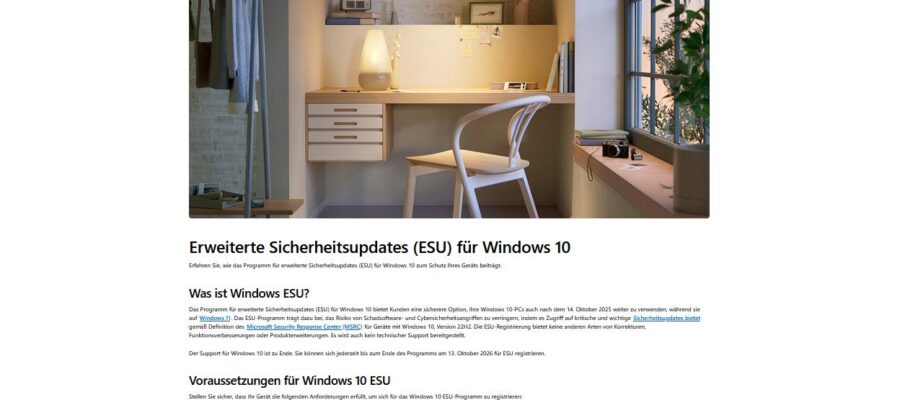
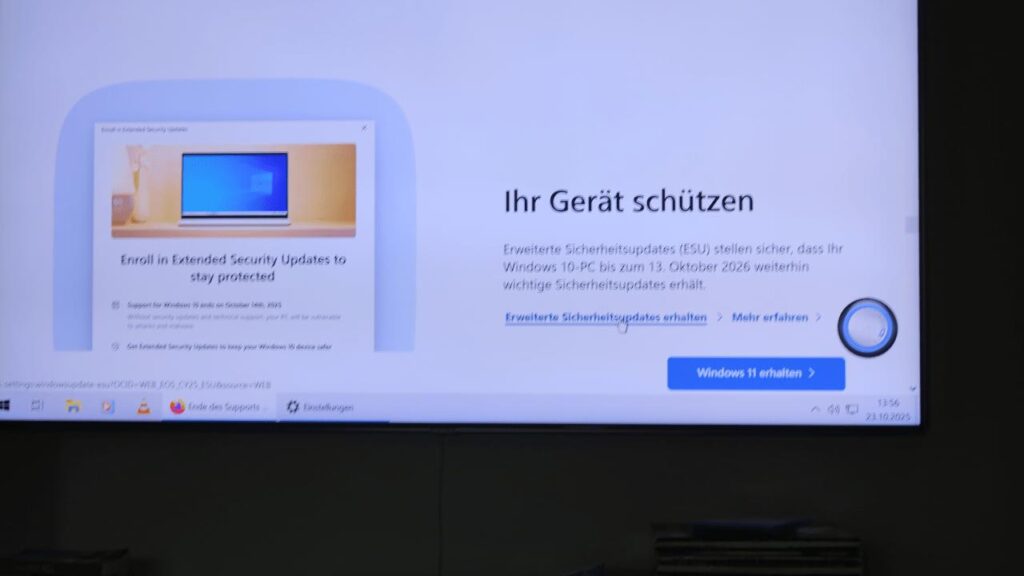
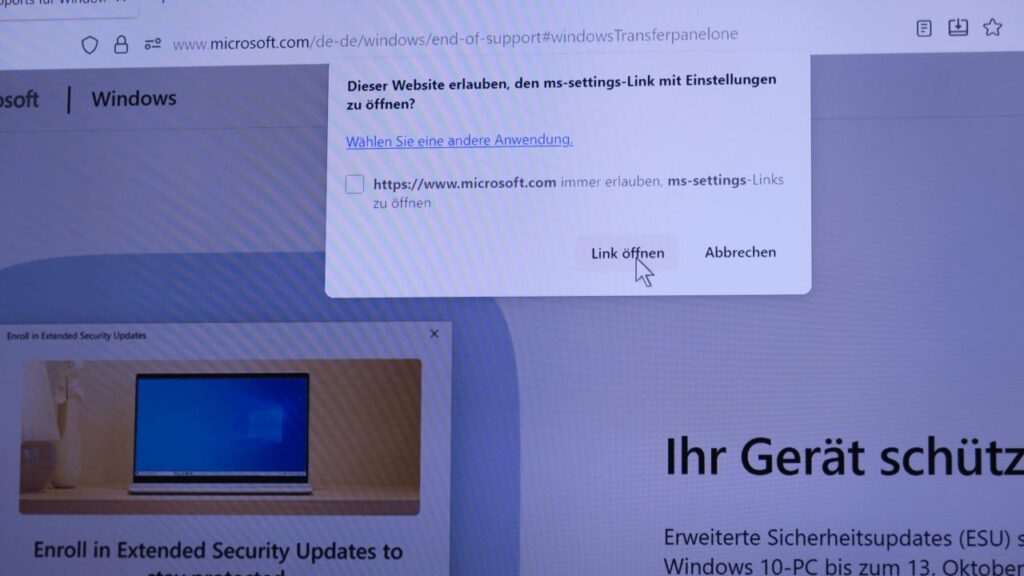
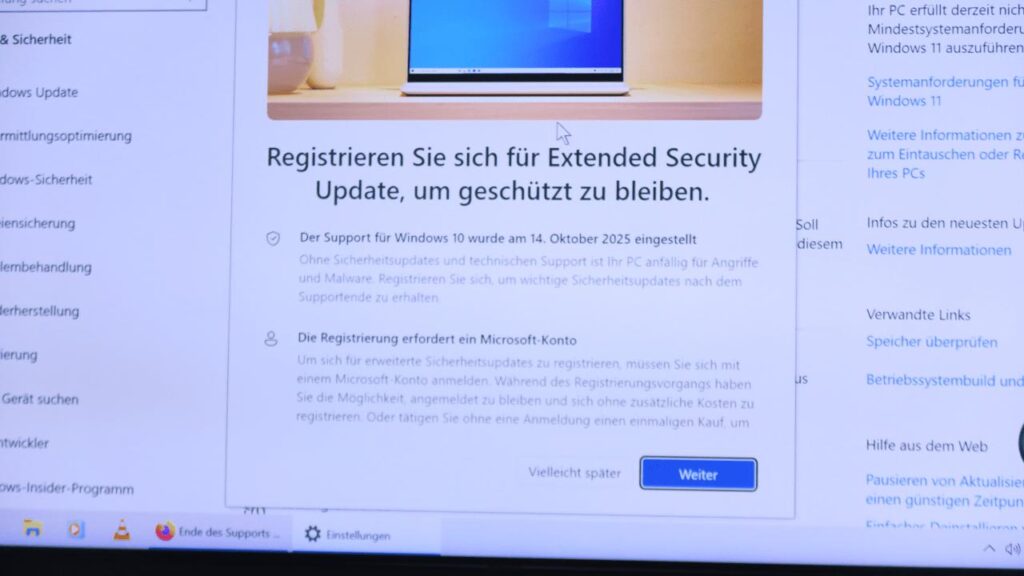
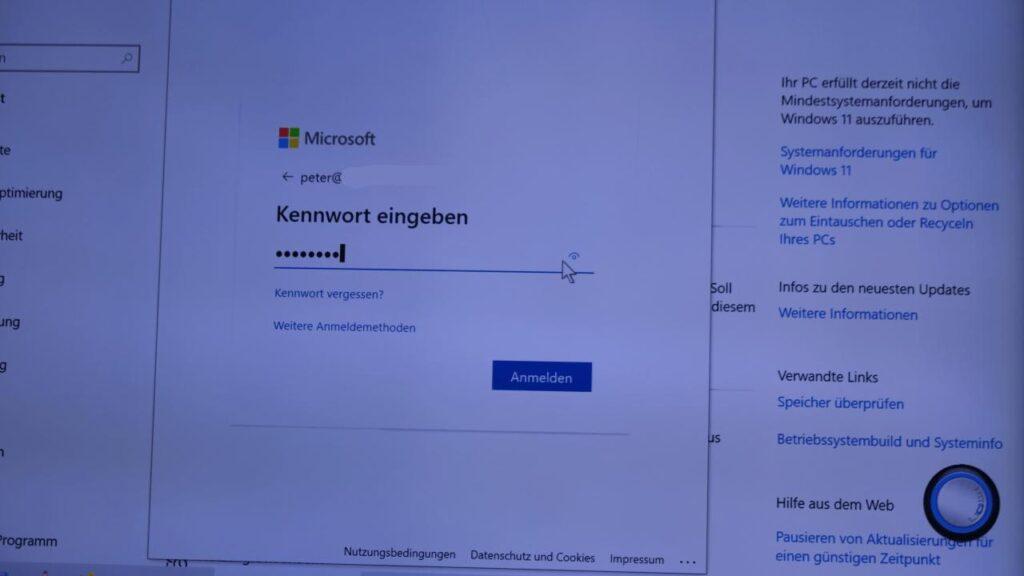
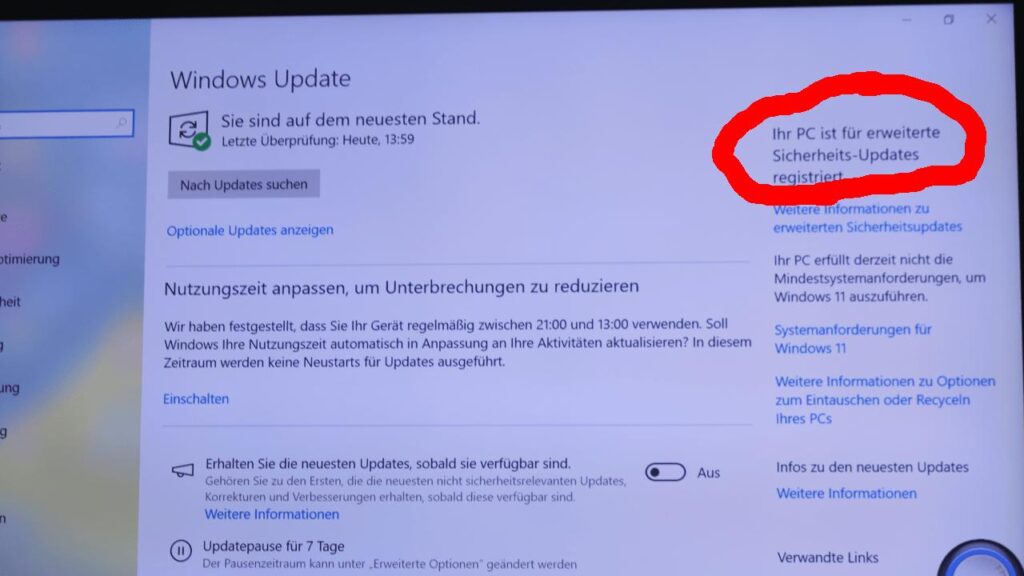
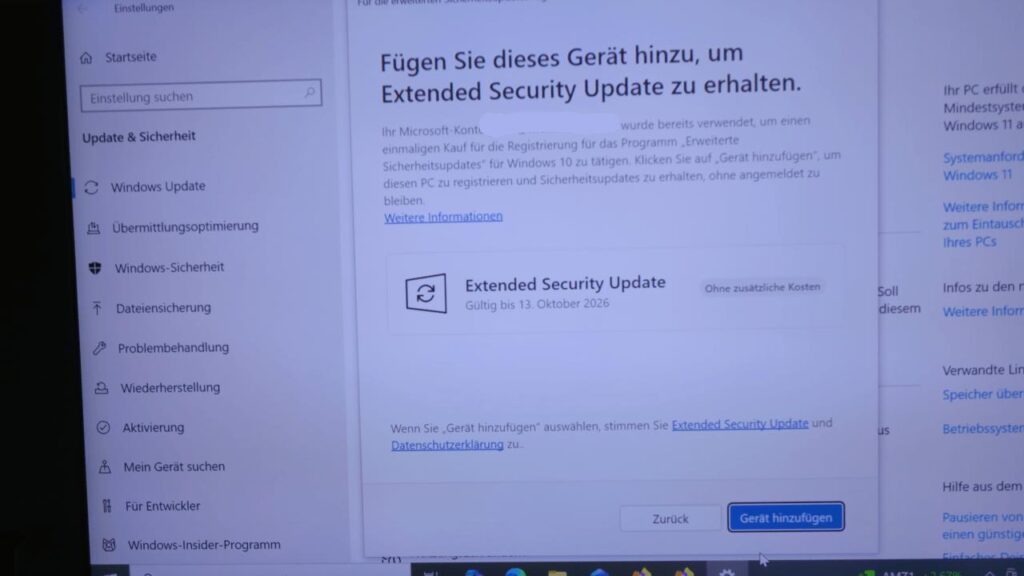
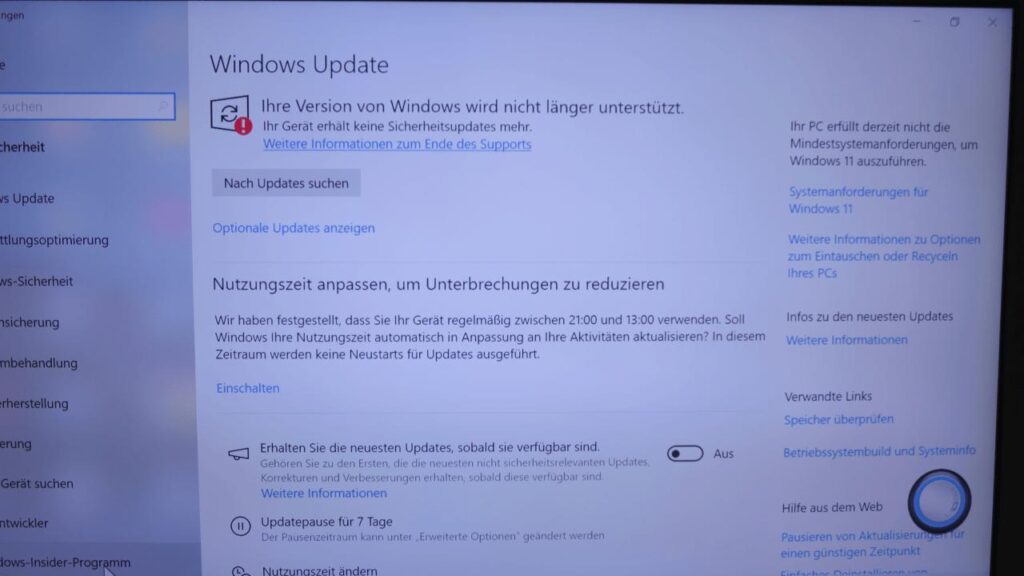
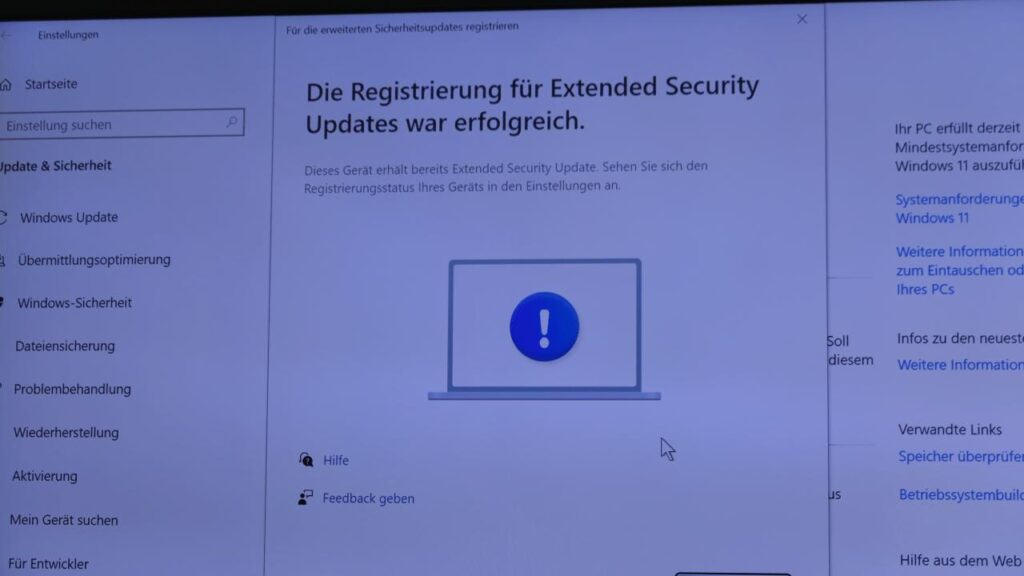
Super !
Donnerknittel. Ein EINWORT Kommentar mit AUSRUFUNGSZEICHEN von „Hans Wurst“ mit sehr kreativem Absender. Muss ich mir Sorgen machen? vg Peter.